フォトショップのこすり機能
 View数2,146
View数2,146 コメント数0
コメント数0
手順・使い方の説明文
皆様こんにちは、
初めてフォトショップを使われる初心者様向けのご案内です。
一見難しそうですが、ポイントさえ把握できれば、簡単にフォトショップが使えます。今回は、「フォトショップのこすり機能の使い方」です。
フォトショップには沢山の機能があると思います。私は使う機能は限られておりますが、時間があるときは、色んな機能をポチポチ押して試してみます。すると、今までにないデザインへ一瞬で変更することができたりします。今回は「ラボ_王冠」の素材をよりゴールド豊かなリアル感を高める為のこすり機能を使って作成してみました。
他にも色々やり方あると思いますが、こすり機能でもここまで変化できると感じられたらOKです。色んな機能を沢山経験して使える機能をどんどん増やしていけばデザインも楽に作成できますね。
 フォトショップのこすり機能へのコメント投稿
フォトショップのこすり機能へのコメント投稿
この手順・使い方の投稿者:ヒロ
イラストやデザインを提供させて頂きます。私はデザインや物作りが大好き人間です。季節ものから可愛い素材、そしてシンプルなデザイン。時には斬新でカッコいい素材等様々なジャンルを勉強中です。是非、貴方様のお役に立てれば嬉しいです。今後とも宜しくお願いします。
 この投稿者の他の手順・使い方
この投稿者の他の手順・使い方
-
ショートカットキーの…
皆様、こんにちは、初めてイラストレーター…
5,377
0
-
ショートカットキーの…
皆様、こんにちは、初めてイラストレーター…
11,116
0
-
ショートカットキー …
皆様、こんにちは、初めてイラストレーター…
8,334
0
-
イラストレーターのぼ…
皆様こんにちは、初めてイラストレーターを…
13,462
0
-
ショートカットキー …
皆様、こんにちは、初めてイラストレーター…
4,349
0
-
ショートカットキーで…
皆様、こんにちは、初めてイラストレーター…
14,266
0
-
ツールバー・パレット…
皆様、こんにちは、初めてイラストレーター…
3,301
0
-
ショートカットキー …
皆様、こんにちは、初めてイラストレーター…
5,499
0





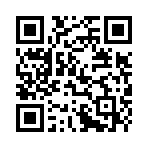










コメント投稿